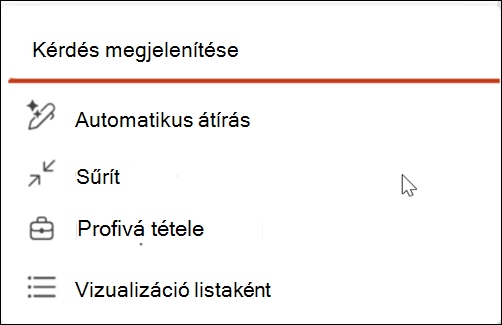Szöveg átírása a Copilottal a PowerPointban
Hatókör
A Copilot Átírás funkciója a PowerPointban segíthet a kijelölt szöveg hosszának, hangnemének, stílusának és egyebeknek megfelelő újraírásában.
Tipp: Ha munkahelyi vagy iskolai fiókkal és jogosult Microsoft 365 Vállalati verziós előfizetéssel rendelkezik, mostantól használhatja a Copilot Chatet az Wordben, az Excelben, a PowerPointban, az Outlookban és a OneNote-ban. A Copilot alkalmazásokban való használatának menete attól függ, hogy mire van licence. További információ: Copilot Chat használata Microsoft 365-alkalmazásokban.
A PowerPoint átírási funkciójának használata
-
Jelölje ki az újraírni kívánt szöveget tartalmazó szövegdobozt.
-
Válassza ki a megjelenő toll gombot.
-
Válasszon az alábbi lehetőségek közül: Egyéni kérdés, Automatikus átírás, Tömörítés, Profivá alakítás vagy Vizualizáció listaként.
-
Egyéni kérdés:Mondja el a Copilotnak a saját szavaival, hogyan szeretné módosítani a szöveget. Tegyük fel például, hogy "Ez legyen vicces és könnyen olvasható".
-
Automatikus átírás: Ideális a nyelvtan, a helyesírás és az érthetőség általános javításához.
-
Sűrít: Legjobban a szöveg összegzésére alkalmas, miközben megőrzi az eredeti hangnemet.
-
Profivá tétele: Alkalmas a szöveg professzionálisabbá tételére anélkül, hogy módosítaná a hosszát.
-
Vizualizáció listaként: A legjobb a bekezdés felsorolási pontokban való összegzéséhez.
-
-
Tekintse át a javasolt módosításokat, és válassza a Megtartása lehetőséget, ha elégedett velük.
-
Ha azt szeretné, hogy a Copilot újrapróbálkozjon, válassza az Újragenerálás gombot.
-
Ha azt szeretné, hogy a Copilot újrapróbálkozhat az új utasításokkal, írja be a szövegmezőbe, hogyan szeretné újraírni a szöveget.
További információ
Dia vagy kép hozzáadása a bemutatóhoz a PowerPointbeli Copilottal